Fitbit Today如何使用和自定义您的应用程序仪表板
Fitbit 了解您很忙,没有时间搜索信息。这就是“今日”选项卡存在的原因:它是您打开应用程序时看到的第一个屏幕,它把所有重要的数字都集中在一个地方。更好的是,Fitbit 允许您自定义 Fitbit Today 选项卡向您显示的目标。让我们来看看。
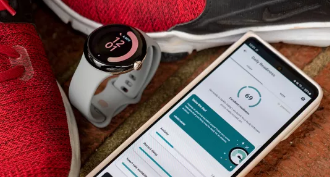
在 Fitbit for Android 中隐藏、显示或移动您的今日类别
Fitbit 应用程序的 Today feed 显示大量信息,但其中一些需要高级订阅(压力管理),一些必须手动记录(体重、营养),还有一些像皮肤温度只适用于特定的 Fitbit,如Sense 2 . 如果您知道自己不打算使用特定类别,则应该清理“今日”选项卡以专注于关键统计数据。
点击右上角的编辑按钮。然后,您可以点击不想再看到的每个类别旁边的X 按钮。然后,点击并按住一个类别将其拖到其他统计数据的上方或下方。
此外,对于“睡眠”或“锻炼”,您可以点击“扩展”按钮以默认为数据提供更多空间或将这些类别缩小到与其他类别相同的大小。
然后,当您仍处于编辑模式时,向下滚动到底部以查找其他统计信息,例如月经健康、血糖以及您手动删除的任何统计信息框。在这里,您可以添加那些隐藏的统计信息或重新添加已删除的类别。完成编辑后,只需点击右上角的 完成即可。
启动应用程序,然后点击并按住类别将其隐藏
在应用程序源的最顶部,您会默认看到您的步数,以及您的活跃区间分钟数、英里数、攀爬楼层数和卡路里数的子图标。您可以向上拖动一个子图标以占据首位,或点击 X 按钮删除您不想看到的类别。
现在您可以摆脱对您不重要的 Fitbit 类别,这样您就可以专注于真正重要的健身方面。杂乱无章的 Fitbit 仪表板可能让人不知所措,而且有点威慑力。别这样,只是隐藏一些东西!
如何在 Android 版 Fitbit 中记录您的锻炼
与您的想法相反,您无需佩戴 Fitbit 设备即可在 Fitbit 应用程序中记录锻炼。如果您想在不购买设备的情况下测试该应用程序,或者您忘记佩戴它并想手动添加您的数据,这样做很简单。
点击Track your exercise旁边的+ 按钮。如果您要开始 GPS 跟踪锻炼,请单击下拉菜单并选择“跑步”、“步行”或“远足”,然后点击红色的“开始”按钮开始锻炼。您还可以启用语音提示,每当您达到特定的英里或分钟标记时,语音提示都会发出声音通知您。
免责声明:本文由用户上传,与本网站立场无关。财经信息仅供读者参考,并不构成投资建议。投资者据此操作,风险自担。 如有侵权请联系删除!
